Las notificaciones de mensajes de Whatsapp no funcionan en Android Fix [2023]
![Las notificaciones de mensajes de Whatsapp no funcionan en Android Fix [2023]](https://cdn.thewindowsclub.blog/wp-content/uploads/2023/05/unmute-min.webp)
Soluciones provisionales –
1. Lo primero que debe verificar es si está utilizando el modo No molestar o el Modo de enfoque como ese. Algunos teléfonos suelen bloquear las notificaciones en estos modos.
Solución 1: compruebe si ha silenciado a la persona o al grupo
Paso 1: abre Whatsapp en tu teléfono.
Paso 2: compruebe si ha silenciado a alguna persona o grupo.
Paso 3: mantenga presionado el nombre de ese contacto y toque el botón » Desactivar silencio » para activarlo.
Solución 2: permitir las notificaciones de Whatsapp
Paso 1: tire hacia abajo para abrir la barra de notificaciones .
Paso 2: luego, toque ⚙️ para abrir la Configuración en su teléfono Android.
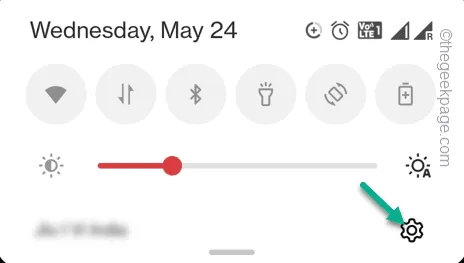
Paso 3: busque la configuración de » Aplicaciones » y ábrala.
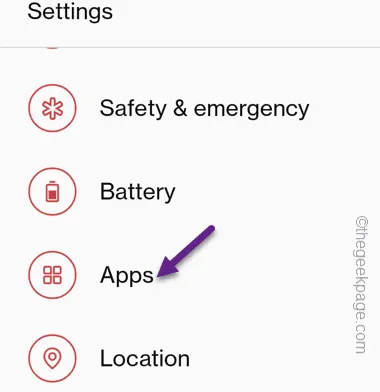
Paso 4: abra las aplicaciones instaladas o la administración de aplicaciones o la lista de aplicaciones (cualquiera que esté disponible en su teléfono) para obtener la lista completa de aplicaciones.
Paso 5: busque » whatsapp » usando el cuadro de búsqueda.
Paso 6: abra » Whatsapp » en el resultado de búsqueda.
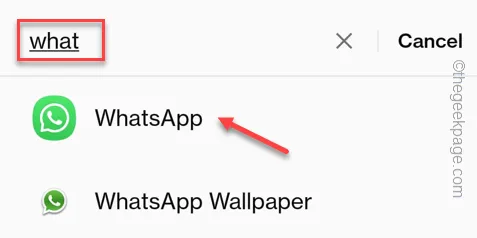
Paso 7: esto te dará la configuración de Whatsapp.
Paso 8: ahora, haga clic en la opción » Administrar notificaciones » para abrir la configuración de notificaciones.
Paso 9: asegúrese de cambiar la configuración » Permitir notificaciones » a » Activado «.
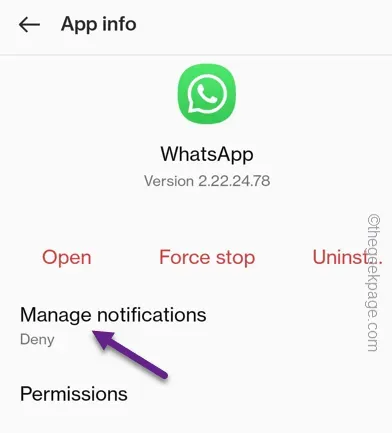
Paso 10: después de permitir las notificaciones de WhatsApp, encontrará varias otras opciones de notificación.
Paso 11: simplemente cambie las » Notificaciones de grupo » y » Notificaciones de mensajes » al modo » Encendido «.
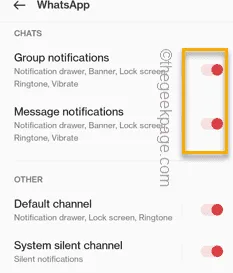
Solución 3: afirmar la actividad en segundo plano de Whatsapp
Paso 1: localiza Whatsapp en tu teléfono. También puede encontrar el ícono de la aplicación en el cajón de la aplicación.
Paso 2: ahora mantén presionado el ícono de Whatsapp hasta que veas la opción » Información de la aplicación «. Golpea eso.
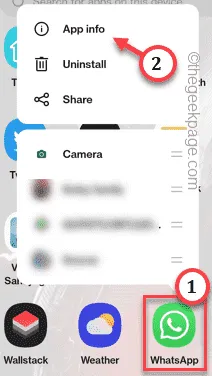
Paso 3: luego busque la opción Uso de la batería o » Optimizaciones de la batería «.
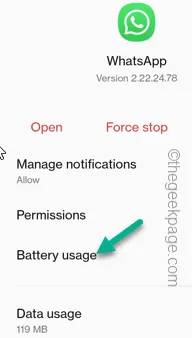
Paso 4: aquí, asegúrese de activar estas dos opciones :
Allow foreground activity
Allow background activity
Paso 5: si aparece un mensaje como este:
Allow all background activity for "Whatsapp"?
Elija la opción “ Sí ”.
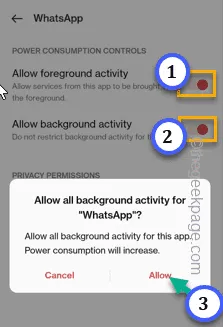
Solución 4: permitir el uso de datos en segundo plano de WhatsApp
Paso 1: simplemente mantenga presionado el ícono de Whatsapp y toque » Información de la aplicación » para abrirlo.
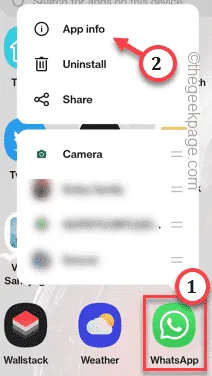
Paso 2: aquí encontrará la opción » Uso de datos «. Abrelo.
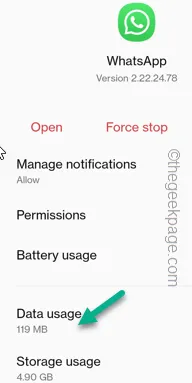
Paso 3: junto con las estadísticas de uso de la red, asegúrese de que los » datos de fondo » estén «activados « .
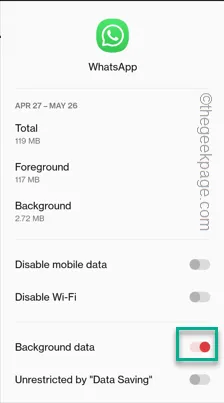



Deja una respuesta